Meta Quest2を他の人に譲る場合や、どうしても解決できない不具合が出た場合の最終手段として、本体をリセットすることで工場出荷時の状態に戻すことになります。
初期化をすると、ダウンロードしたゲームやセーブデータはすべて消えるのでご注意ください。
Meta Quest2を工場出荷状態にリセットする方法
ここからは順に手順を解説していきます。
Meta Questアプリの通信がファイヤーウォールなどで制限されていないか確認する
Meta quest2をペアリングするときには、ネットワークにアクセスしてペアリングを行います。
そのときに、アプリのアクセスが制限されていたりするとペアリングができず延々と待ち続けることになってしまいます。
アンチウイルス系のアプリがファイアウォールを設定していることもあるので、おかしいなと思ったら確認してみてください。
スマホやPCのOculusアプリからログアウトしておく
事前にOculusアプリでログアウトしておかないと、初期設定をする時にまた同じアカウントにログインしてしまいます。
「設定」から「ログアウト」をすませておいてください。
スマホやPCのFaceBookアプリからログアウトしておく
FaceBookアプリとMetaアカウントは別になっているのですが、
念のためと保険でFaceBookアカウントからもログアウトしておくと無難です。
ログアウトしておかないと、初期設定をする時にまた同じアカウントにログインしてしまうかもしれませんし。
「設定」から「ログアウト」をすませておいてください。
Meta Quest2を操作して工場出荷状態に戻す

Meta Quest2が電源ONだったりスタンバイ状態の場合、電源ボタンを2秒程長押しすると「再起動・電源を切る」のボタンが表示されるので、「電源を切る」を押します。
または、電源ボタンを3秒以上長押しすれば、選択肢を選ばなくてもそのまま電源を切れます。
電源が切れたら、「電源ボタン」と「音量マイナスボタン」をOculusのロゴが表示されるまで長押しします。
すると「USB Update Mode」というメニューが表示されます。
ちなみに操作は、「音量マイナス」でカーソルが下に移動し、「電源ボタン」で決定です。
工場出荷状態に戻すなら「Factory Reset」を選んでください。
やめるというなら「Power Off」ですね。
工場出荷状態に戻ったら
数分ほど待つとリセット作業が終わり、再起動されてMeta Quest2の初期設定が始まります。
これでMeta Quest2本体で初期設定やペアリングをすませて、Oculusアプリで別facebookアカウントでログインすれば、新しい状態で使えるようになります。
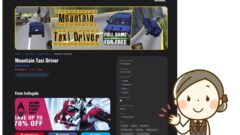

コメント